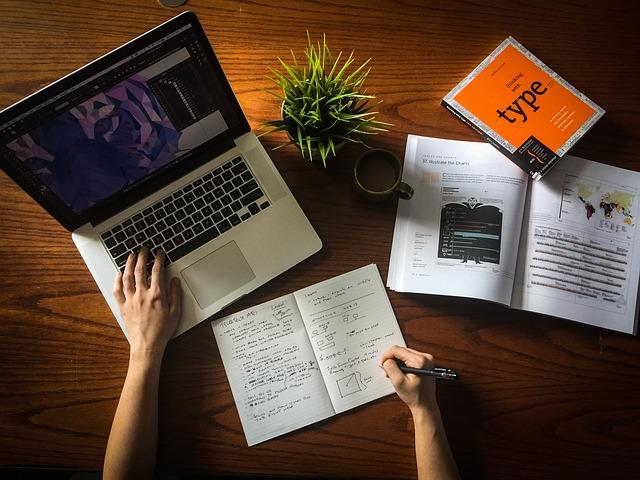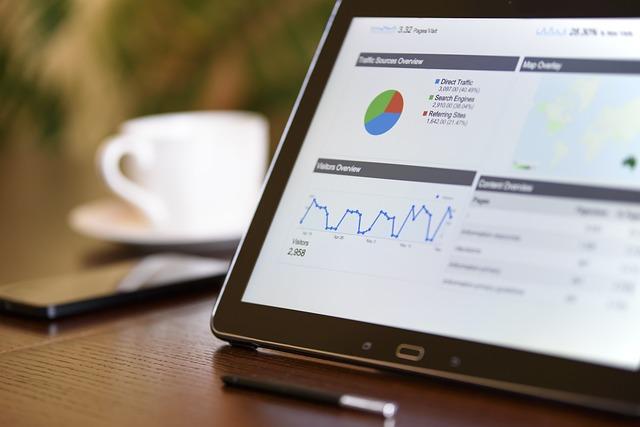在数字化时代,电脑已成为我们生活和工作中不可或缺的工具。然而,随着时间的推移,电脑的开机速度可能会变得越来越慢,这无疑会影响我们的工作效率和体验。本文将为您详细介绍如何加快开机速度,提升电脑性能,让您的工作更加**。
一、优化启动项
1.关闭不必要的启动项
电脑启动时,许多程序会自动运行,这会占用大量系统资源,导致开机速度变慢。我们可以通过以下步骤关闭不必要的启动项
-按Win+R键,输入msconfig并回车。
-在系统配置窗口中,切换到启动选项卡。
-取消勾选不必要的程序,点击确定保存设置。
2.管理启动项
对于一些重要的程序,我们可以通过任务管理器来管理启动项
-按Ctrl+Shift+Esc键打开任务管理器。
-切换到启动选项卡。
-右键点击需要管理的程序,选择禁用或启用。
二、清理磁盘
1.清除垃圾文件
电脑使用过程中会产生大量垃圾文件,占用磁盘空间,影响开机速度。我们可以通过以下步骤清除垃圾文件
-打开我的电脑,右键点击磁盘,选择属性。
-在磁盘清理选项卡中,勾选需要清理的文件类型,点击确定。
2.磁盘碎片整理
磁盘碎片过多会导致电脑性能下降,我们可以通过磁盘碎片整理工具来优化磁盘
-切换到工具选项卡,点击优化。
-选择需要优化的磁盘,点击优化。
三、升级硬件
1.增加内存
内存是电脑性能的关键因素之一。如果您的电脑内存较小,可以考虑增加内存条,以提高开机速度和整体性能。
2.更换固态硬盘
固态硬盘(SSD)具有读写速度快、功耗低的优点,将传统机械硬盘(HDD)更换为固态硬盘,可以显著提高电脑的开机速度。
四、系统优化
1.更新操作系统
保持操作系统更新,可以修复已知漏洞,提高系统稳定性,从而提升开机速度。
2.禁用不必要的视觉效果
电脑的视觉效果会占用一定的系统资源,我们可以通过以下步骤禁用不必要的视觉效果
-右键点击我的电脑,选择属性。
-在系统窗口中,点击高级系统设置。
-在高级选项卡中,点击性能设置。
-选择调整为**性能,点击确定。
五、防病毒与安全
1.安装杀毒软件
电脑病毒和恶意软件会影响开机速度,安装一款可靠的杀毒软件,定期进行病毒扫描和清理,可以有效保护电脑安全。
2.定期检查电脑安全
定期检查电脑的安全设置,如防火墙、网络设置等,确保电脑在安全的环境中运行。
总结
通过以上五个方面的优化,我们可以有效加快电脑的开机速度,提升电脑性能。在日常生活中,我们应该养成良好的电脑使用习惯,定期进行系统维护,以确保电脑始终处于**状态。同时,关注电脑硬件和软件的发展,及时更新和升级,让我们的电脑始终保持**运行。